1.壁紙を変更できるようにする
![1 メニューキーをタップ ,2[ホーム画面設定]をタップ,ホーム画面を表示しておく](/contents/086/img/img20130124093446003649.jpg)
2.壁紙を変更する
![[ホームスクリーン]が表示された ,[壁紙]をタップ](/contents/086/img/img20130123191539085267.jpg)
3.壁紙の種類を選択する
![ここではカメラで撮影した写真を壁紙として設定する,壁紙の種類が表示された,[ギャラリー]をタップ,[壁紙を選択]が表示された](/contents/086/img/img20130124093529011895.jpg)
4.写真の保存先を選択する
![[カメラ]をタップ ,[ギャラリー]が起動した](/contents/086/img/img20130124093557046272.jpg)
5.写真を選択する
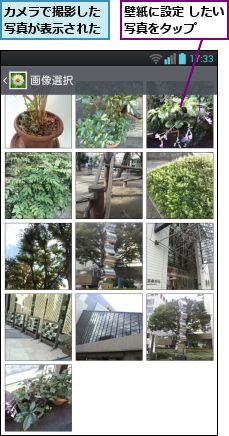
6.壁紙に設定する範囲を選択する
![1 枠内と枠の◆をドラッグして位置と大きさを調整 ,2[OK]をタップ,3 手順2の画面が表示されたら、ホームキーをタップ ,枠線内が壁紙として設定される ,青い枠が表示された](/contents/086/img/img20130123194511094111.jpg)
7.壁紙が変更された
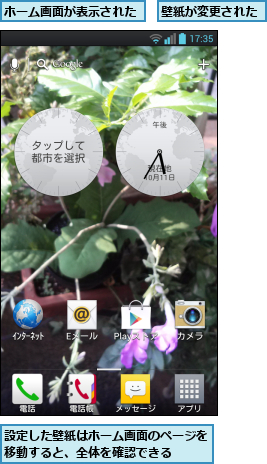
[ヒント]選択できる壁紙の種類は?
壁紙にはいくつかの種類があります。[ギャラリー]はOptimus Gで撮影した写真やインターネットからダウンロードした画像です。[ライブ壁紙]は動きのある壁紙です。[壁紙ギャラリー]はOptimus Gにあらかじめ用意されている壁紙になります。
[ヒント]ホーム画面のテーマも変更できる
手順1の画面で[テーマ]を選択すると、ホーム画面のデザインテーマを変更できます。4種類のテーマが用意されていて、変更すると壁紙だけではなく、アイコンのデザインも変わります。
[ヒント]ロック画面の壁紙を変更するには
このレッスンの手順でホーム画面の壁紙を変更すると、ロック画面の壁紙にも同じ画像が設定されます。




